「QuickNote」速い(Quick)を売りにするメモ帳としては物足りない
テキストや図面、チェックリストをすぐに記録できるのが売りのメモ帳アプリ。Android版のみがリリースされている。
思いついたことをさっとメモしたい。アプリ名に「Quick(機敏な、即座の)」という単語が含まれていることだけあって、入力から保存までが驚きの速さであることを期待しながら、検証しよう。
アプリを起動すると下図のメモ一覧画面が表示される。手書き風のボタンの画像や線が落ち着いた雰囲気を演出している。

では、下表のメモを入力してみよう。

メモ一覧画面の「追加」ボタンを押すと、メモの種類を選択するウィンドウが表示される。
このアプリはテキスト、描画、チェックリストは1つのメモの中に共存させることができないので、メモの内容に応じて3種類のうちのどれかを選択する。
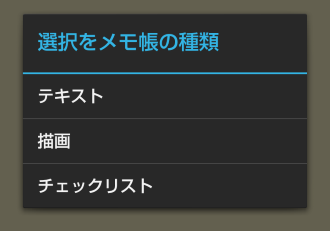
以下はテキストを作成する動画。タイトル、本文を入力して「確認」ボタンを押せば登録完了。特にQuick的な要素は見つからなかった。
以下は図形を描画する動画。タイトルを入力したあと、画面中央に絵を描く。これもQuick的な要素は見つからなかった。
ペンの色は設定から変更可能で、ペンの太さは変更することはできない。もう少し太い方が良いと思う。図形についての補足はすべてタイトルに記入しておくと良さそうだ。
以下はチェックリストを作成する動画。タイトルを入れたあとに「追加」ボタンを押して項目名を入力していく。Quick的な要素は見つからなかった。というか、入力を開始するために一回一回テキストボックスをタップしなければならないので、むしろ遅い気がする。
ボタンを押す回数を最少限に留めるなど、1秒でも早く入力が完了できるような工夫を期待していたが、残念ながら上記3つともQuick的な要素は見つからなかった。
しかし、特段使いにくい点もなかったので、普通のメモとして使うぶんには問題なさそうだ。
下図はすべてのメモを入力したあとの一覧画面。テキスト、描画、チェックリストのメモの種類はアイコンの絵から判別できる。メモにタイトルを入れなかった場合は下図赤枠のようにタイトルが日付になる。
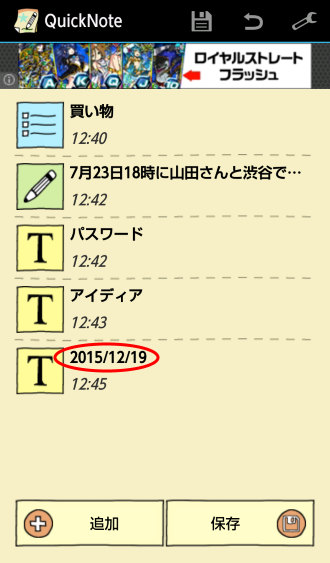
メモを入力して確認ボタンを押すとデータが保存されるが、![]() ボタン、または、
ボタン、または、![]() ボタンを押すと、機種変更やアプリが吹っ飛んだ場合などに備えてSDカードにデータのバックアップを取ることができる。
ボタンを押すと、機種変更やアプリが吹っ飛んだ場合などに備えてSDカードにデータのバックアップを取ることができる。
保存したデータは![]() ボタンから復元することができる。
ボタンから復元することができる。
文字列の検索ができないことや、メモを開かないと本文を読むことができないなど、Quickなメモ帳として追加すべき機能はまだまだありそうだ。今後に期待しよう。
以上、「QuickNote」は、テキスト、描画、チェックリストの3種類に分けてメモを保存していくメモ帳アプリである。